Come inserire un link all’interno di un articolo di WordPress
Come inserire un link all’interno di un articolo di WordPress
Abbiamo completato il nostro articolo di WordPress(come creare un nuovo articolo) e adesso vogliamo aggiungere un link perché amplia l’argomentazione che abbiamo trattato, o semplicemente è la fonte da cui abbiamo preso alcune notizie.Come programmatore WordPress vi mostrerò come inserire un link all’interno di un articolo.
Iniziamo selezionando la parte di testo a cui vogliamo creare il link:
Dopo andiamo a premere sulla tabella degli strumenti la casella ‘Inserisci/Modifica Link’ e comparirà sotto la parte di testo selezionata questa barra:
Possiamo immettere subito il link o cliccare a destra su ‘Opzioni Link’ e ritrovarci questo riquadro:
Questo riquadro ci permetterà di chiamare il comando di aprire il link in una nuova pagina, o effettuare il link su una pagina interno del nostro sito, quindi richiamare un altro post, pagina o anche un prodotto.
Effettuate queste procedure possiamo premere su ‘Aggiungi Link’ ed abbiamo terminato.
Spero di esserti stato utile con questa guida su come inserire un link all’interno di un articolo di WordPress. Se riscontri dei problemi non esitare a contattarmi.
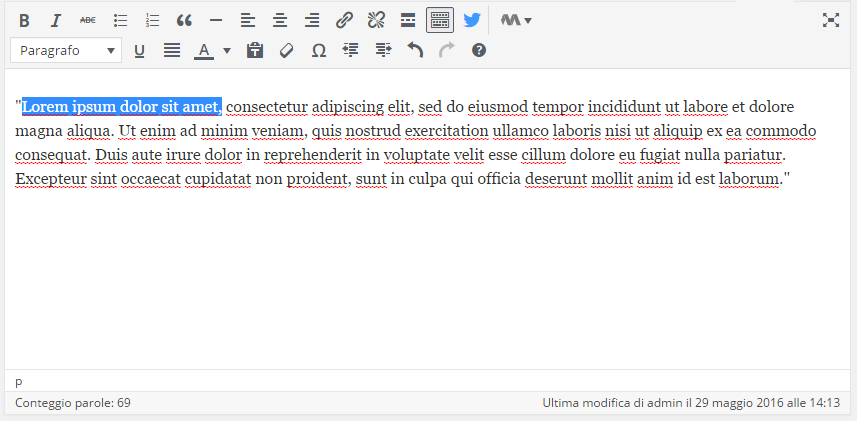
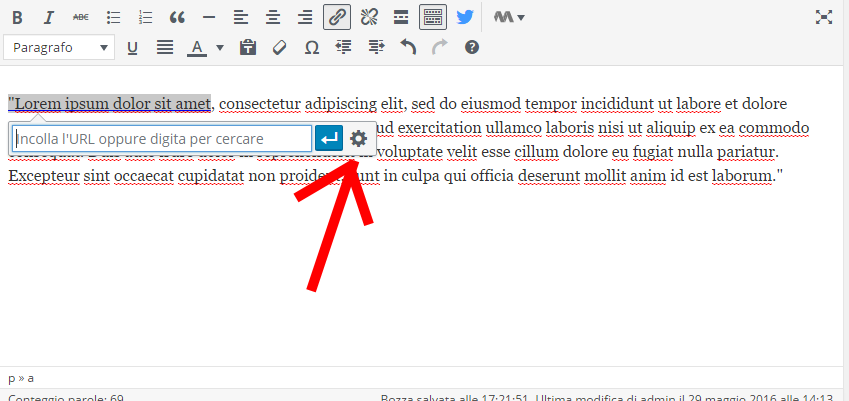
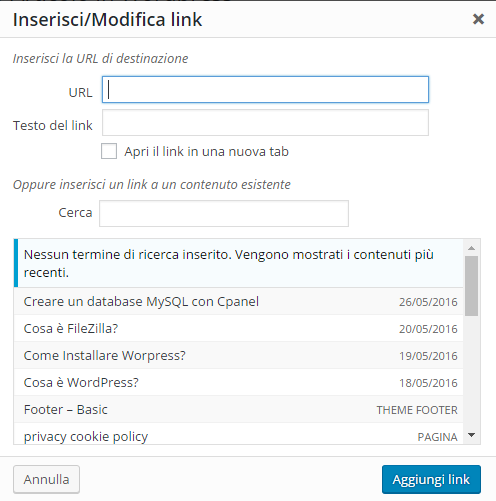



Trackbacks & Pingbacks
[…] Come inserire un link all’interno di un articolo di WordPress […]
I commenti sono chiusi.